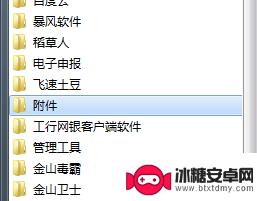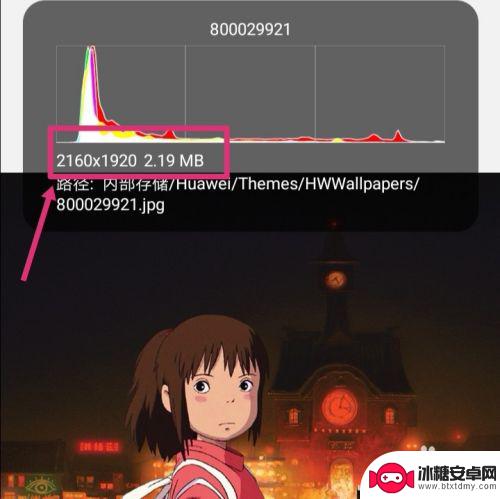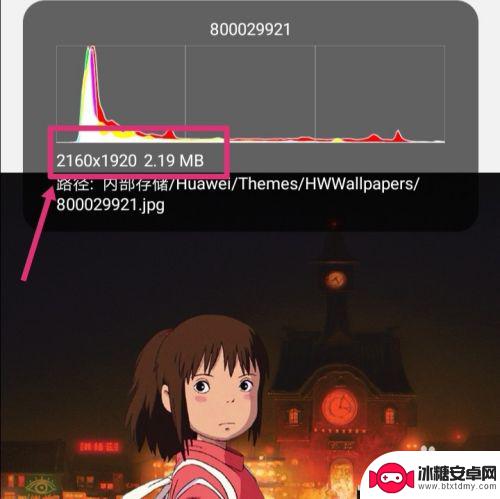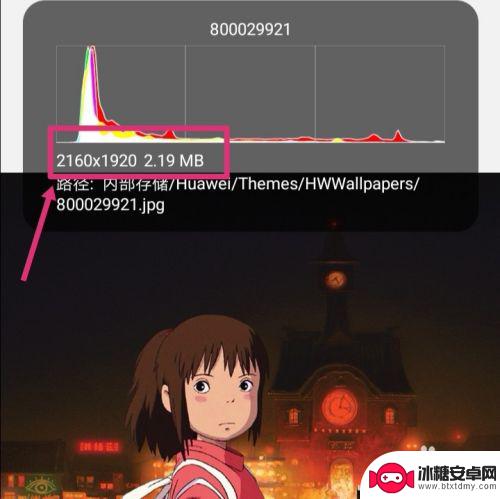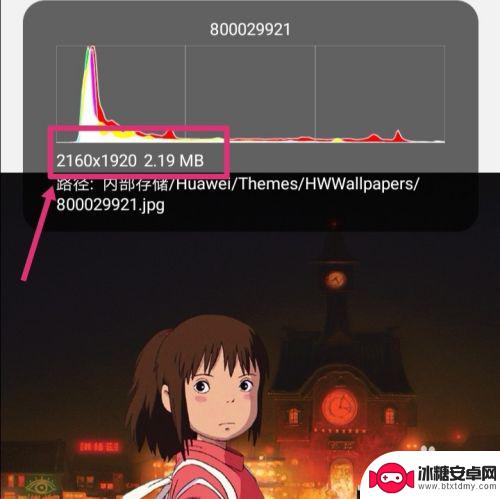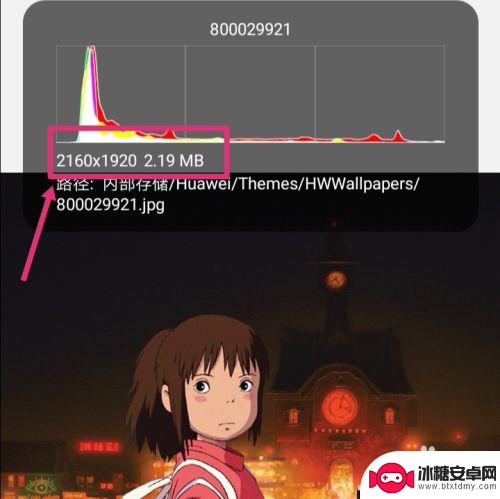手机照片怎么调390×567像素 手机图片怎么改变像素为390x567
在如今的移动社交时代,手机摄影已经成为人们记录生活、分享瞬间的重要方式,随着手机相机像素的提升,图片容易出现过大的问题,导致无法上传或者占用过多存储空间。如何将手机照片调整至390×567像素,成为了摄影爱好者们关注的焦点。通过简单的操作和调整,我们可以轻松地改变手机图片的像素,让照片更加清晰、精美。
手机图片怎么改变像素为390x567
方法如下:
1.使用手机打开美图秀秀(如未下载美图秀秀,则先通过手机应用商店进行下载安装)。在“首页”中点击“图片美化”图标。
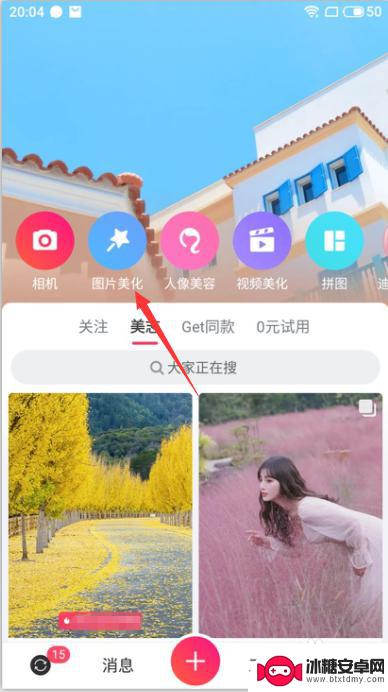
2.接下来,选择所需修改的照片所在的相册(本示例以选择“最近项目”里的照片为例)。
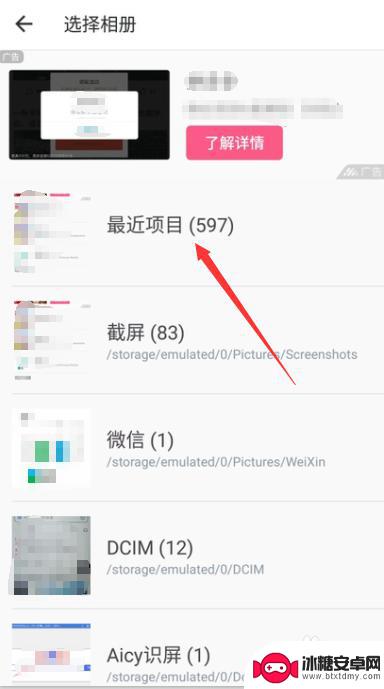
3.在相册中点击要修改像素的照片,如本图示例。
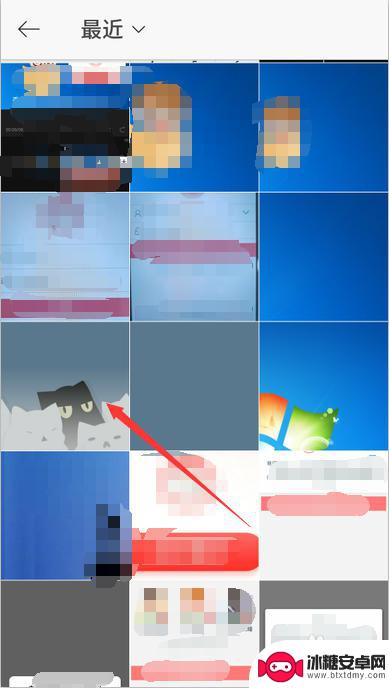
4.接下来,点击照片下方的“编辑”选项,进入图片编辑。
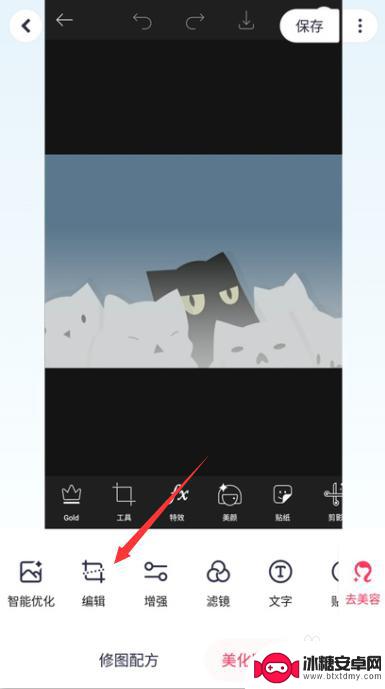
5.点击“编辑”选项后,系统默认打开“裁剪”工具。此时拖动照片四周的白色加粗边框,就可以根据需要选取照片的范围,注意图中显示的数字即为像素。
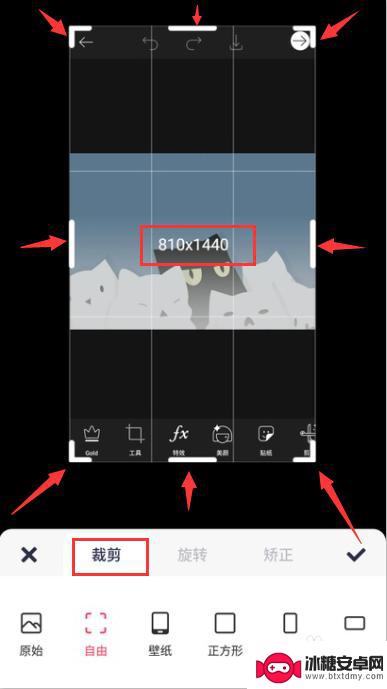
6.拖动并缩小白色加粗边框的范围,使图片中显示的数字为390x567。并点击图片右下角的“√”确认图标。
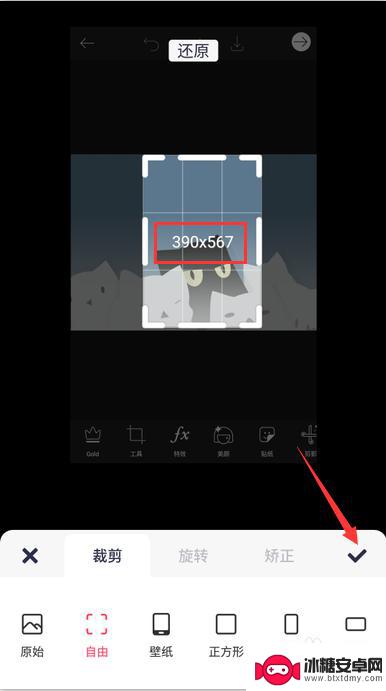
7.接下来,点击“保存”按钮,这时已将像素修改为390x567的照片就保存成功啦!
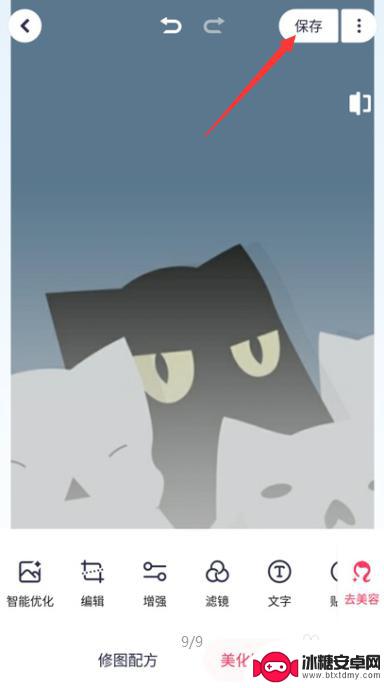
以上就是手机照片怎么调390×567像素的全部内容,如果你遇到了这种问题,不妨试试以上小编提供的方法来解决,希望对大家有所帮助。
相关教程
-
照片怎么改大小kb不改像素 如何保持照片像素不变只改变文件大小
在日常生活中,我们经常需要在上传照片或者发送邮件时对照片进行大小调整,以便节省空间或者加快传输速度,很多人在改变照片大小的过程中常常会出现一个问题:如何保持照片的像素不变,只改...
-
手机怎么改照片像素大小 手机图片像素大小调整教程
在现代社会中手机已经成为人们生活中不可或缺的工具之一,而随着手机拍照功能的不断升级,人们对于照片的像素大小也越来越关注。如何改变手机照片的像素大小呢?通过简单的调整和设置,我们...
-
怎么调整手机像素清晰度 怎样在手机上调整图片像素大小
在日常生活中,我们常常会遇到需要调整手机像素清晰度或图片像素大小的情况,调整手机像素清晰度可以让我们拍摄的照片更加清晰,调整图片像素大小则可以让图片在不同平台上展示更加美观。在...
-
手机照片如何改像素大小 手机如何改变图片像素大小
手机照片如何改像素大小?这是许多手机用户经常遇到的问题,随着手机摄影的普及,我们拍摄的照片越来越多,但有时候我们需要调整照片的像素大小以适应不同的需求。比如,如果我们想要将照片...
-
手机上修改照片小于80k 手机上怎样改变图片像素大小
随着手机摄影的普及,我们拍摄的照片越来越多,但有时候我们可能会遇到一些问题,比如照片的像素大小超过了要求或者需要将照片的大小压缩至80K以下,如何在手机上修改照片的像素大小呢?...
-
如何更改手机图示大小 手机怎么改变图片的像素大小
在现代社会手机已经成为人们生活中不可或缺的一部分,随着手机摄像头的不断升级,我们拍摄的照片也变得越来越清晰,这就导致了照片的像素大小也越来越大。对于一些手机存储空间较小的用户来...
-
如何设定手机无线充电 苹果无线充电如何设置
现手机无线充电已经成为很多手机用户的选择,而苹果手机也不例外,对于苹果手机用户来说,如何正确设置手机的无线充电功能,是一个比较重要的问题。苹果手机的无线充电设置相对简单,只需要...
-
手机如何远程遥控电脑 手机远程控制电脑开机方法
随着科技的不断发展,如今我们可以利用手机远程控制电脑,实现一些远程操作的便利,想象一下即使身处千里之外,只需一部手机就能轻松地开启电脑,进行文件传输、查看资料等操作,这种便捷的...
-
手机图库照片如何拼接 手机拼接图片软件下载
手机拼接图片已经成为一种流行的趋势,许多人喜欢利用手机图库中的照片来进行拼接,创造出独特且有趣的作品,为了实现这一目的,我们可以通过下载手机拼接图片软件来轻松实现。这些软件提供...
-
手机小划痕怎么处理 手机屏幕划痕处理小窍门
随着手机使用频率的增加,手机屏幕上的划痕也难免会出现,不仅影响美观,还可能影响触控灵敏度。在日常使用中我们可以采取一些小窍门来处理手机屏幕上的小划痕,比如使用专门的手机保护膜、...